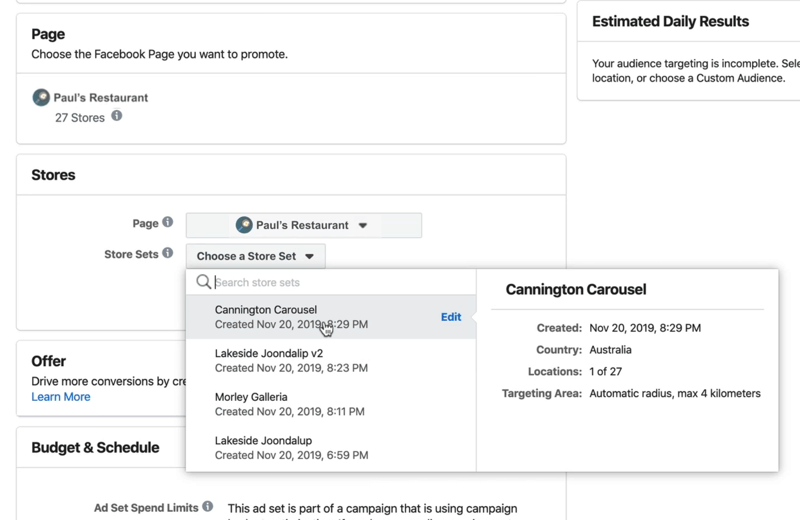Как да инсталирате LastPass в Windows 10 Anniversary Update
Сигурност Windows 10 Microsoft Edge Last Pass / / March 17, 2020
Идва разширението LastPass за Microsoft Edge в Windows 10. Този ден най-накрая е тук. Но в момента се нуждаете от най-новия преглед на Windows 10.
Както по-рано съобщихме, LastPass разширение за Microsoft Edge в Windows 10 идва. Този ден най-накрая е тук, обаче, трябва да стартирате текущата версия на Windows Insider Preview, която е в момента Билд 14361.
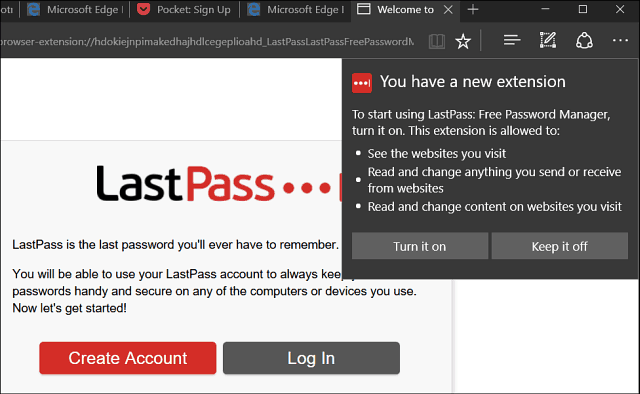
LastPass разширение за Windows 10
Въпреки че това все още не е окончателната версия на Windows 10, тя е точно зад ъгъла. Така че, ако сте потребител на популярния мениджър на пароли и чакате завинаги да го въведете Ръб, край когато бъде пусната актуализацията на годишнината, можете да имате спокойствие, знаейки, че ще бъде готова извън кутията.
Тук ще разгледаме как да го инсталирате във визуалната версия на актуализацията на годишнината; процесът трябва да бъде практически идентичен, когато окончателното издание е пуснато на всички това лято.
Щракнете върху елипсата (опции) в горния десен ъгъл и изберете Разширения> Вземете разширения. Това ви отвежда в Windows Store, намерете LastPass и започнете да го инсталирате.
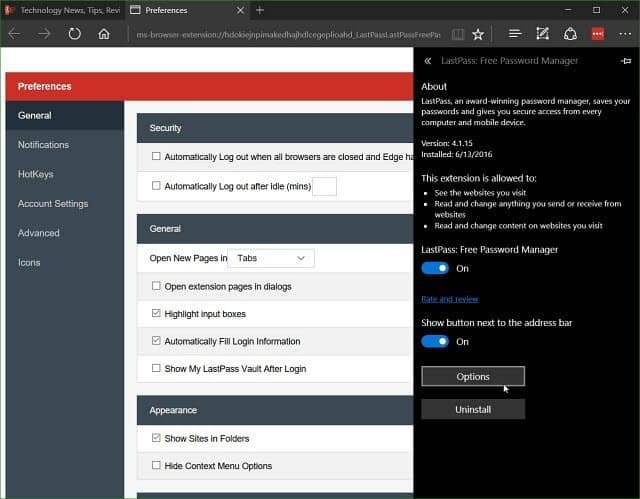
След като сте готови да продължите, напред и влезте, за да започнете да го използвате. Ако сте запознати с LastPass, той работи точно както бихте очаквали в Chrome и Firefox с много предпочитания. Можете също да включите опцията за показване на LastPass бутон до адресната лента.
Аз съм голям привърженик на това и с нетърпение очаквам неговото пристигане. Всъщност не успях да използвам Microsoft Edge като браузър на пълен работен ден, защото не е имало такъв LastPass. Но сега, когато е тук, превключването от Chrome изглежда много по-вероятно.
Това също е добра стъпка към новия браузър на Microsoft и трябва да отвори вратите за създаване на повече от популярните разширения, които ще бъдат добавени скоро.